Windows 11では、タスクバーのデザインが大きく変わり、これまで慣れ親しんだ「左寄せ」から中央配置に変更されました。見た目がスタイリッシュになった反面、「やっぱり左側にスタートボタンやアプリを並べたい」という声も多く聞かれます。
本記事では、Windows 11のタスクバーを左寄せにする手順を、初心者にもわかりやすく丁寧に解説します。設定変更の方法から、タスクバーが動かないときの対処法、さらにはタスクバーのカスタマイズのコツまで、幅広くご紹介します。
Windows 11のタスクバーが中央配置になった理由
Windows 11では、タスクバーの配置が初期設定で中央揃えになっています。これは、タブレットなどのタッチ操作にも配慮したデザインで、ユーザーインターフェースの近代化を意識して設計されたものです。
特に「Mac風」のデザインに似ており、見た目のスタイリッシュさを重視していることがうかがえます。しかし、長年Windowsを使ってきたユーザーにとっては「違和感がある」「作業効率が下がった」と感じることもあるようです。
そこで、従来通りの左寄せに戻すことで、操作性や視認性を改善することができます。
タスクバーを左寄せにする手順【3ステップで簡単】
実は、タスクバーの位置を左寄せにするのはとても簡単です。以下の3ステップで設定できます。
ステップ1:設定アプリを開く
まずは、Windowsキー+Iキーを押すか、スタートメニューから「設定」を選択します。
ステップ2:「個人用設定」→「タスクバー」を選ぶ
設定画面が開いたら、左側のメニューから「個人用設定」をクリックし、さらに右側で「タスクバー」を選択します。
ステップ3:「タスクバーの動作」から位置を変更
「タスクバーの動作」というセクションがあるので、そこをクリックして展開します。
「タスクバーの配置」の項目を「中央」から「左揃え」に変更すれば完了です。
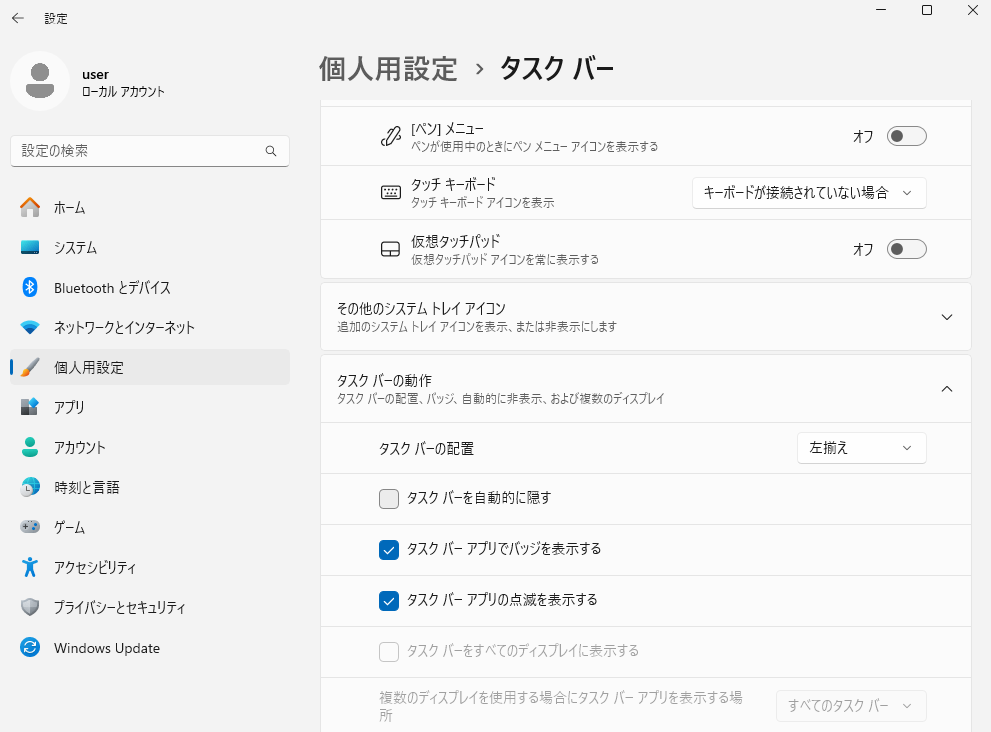
すぐにタスクバー上のスタートボタンやアプリが左側に移動し、従来のWindowsスタイルに戻ります。
タスクバーが左寄せにならない時の対処法
一部のユーザーからは、「設定を変えたのに左寄せにならない」という声もあります。以下の対処法を試してみてください。
1. Windowsのバージョンを確認
Windows 11の初期ビルドでは不具合が残っていることもあるため、最新バージョンにアップデートすることをおすすめします。
2. レジストリ設定の競合
他のソフトウェアやレジストリ変更ツールを使ってカスタマイズしていた場合、設定が上書きされている可能性があります。一度それらをリセットしてから、再度設定を行いましょう。
3. 再起動して反映させる
設定変更後に反映されない場合は、念のため一度PCを再起動してください。
タスクバーをもっと使いやすくカスタマイズする方法
左寄せだけでなく、タスクバーをさらに使いやすくするための設定も紹介します。
タスクバーに表示するアイコンを整理
「設定」→「個人用設定」→「タスクバー」で、「表示するアイコン」や「システムトレイの表示」もカスタマイズ可能です。不要なアイコンを非表示にすれば、スッキリとしたタスクバーに。
タスクバーを自動的に隠す
作業中にタスクバーを非表示にして広い作業領域を確保したい場合は、「タスクバーを自動的に隠す」にチェックを入れることで対応できます。
サイズ変更や透明化はサードパーティツールも便利
Windows 11では、タスクバーの高さ変更や完全な透明化は標準機能では制限があります。
「StartAllBack」や「TaskbarX」などのツールを使うと、より高度なカスタマイズが可能になります。
Windows 10風の操作性に戻すメリットと注意点
タスクバーを左寄せにすることで、特にマルチタスクを多用するユーザーにとっては以下のようなメリットがあります。
- 視線移動が少なくなる(視線は左上から始まるため)
- アプリの位置を感覚で覚えやすい
- スタートメニューへのアクセスが早くなる
一方、左寄せに戻すことで一部の新しいUIデザインとの整合性が崩れる場合もあるため、自分の作業スタイルに合わせて設定することが大切です。
よ
まとめ|タスクバーの左寄せで作業効率アップ!
Windows 11ではデザインが一新され、中央揃えのタスクバーが導入されましたが、左寄せに戻すことで従来の操作感を取り戻すことができます。
設定は非常に簡単で、「設定」アプリから数ステップで完了します。
自分の使いやすさを重視して、タスクバーの位置やデザインを自由にカスタマイズしてみましょう。
Windowsは「使いやすくしてこそ」が基本。タスクバー左寄せを活用して、日々の作業をもっとスムーズに進めましょう。

